WPS如何快速选中整个数据创建表格?
来源:网络收集 点击: 时间:2024-02-23【导读】:
在使用WPS进行数据处理的时候会将数据创建成表格以增加数据的美观,下面小编就来教大家如何快速选中整个数据来创建表格吧。品牌型号:ASUS华硕W508L 系统版本:Windows8系统 软件版本:WPS 2019版本方法/步骤1/5分步阅读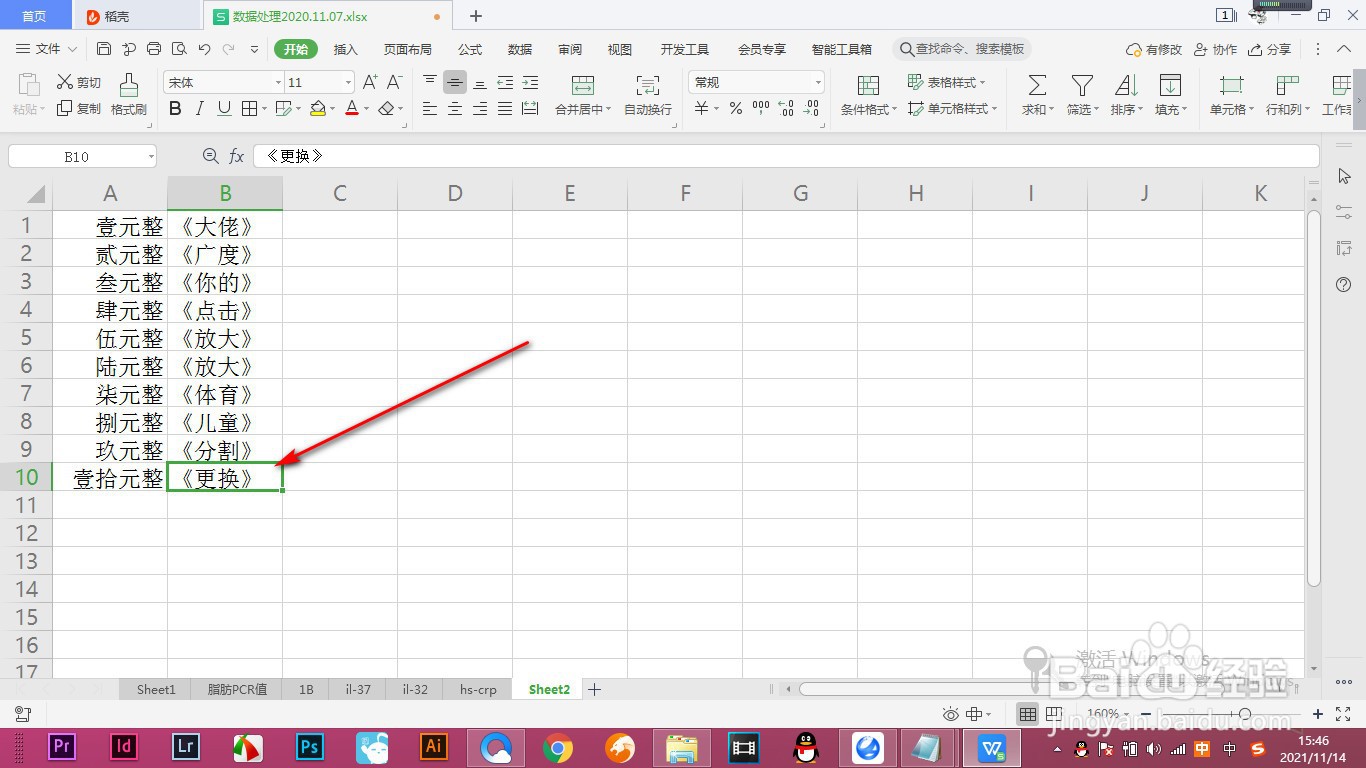 2/5
2/5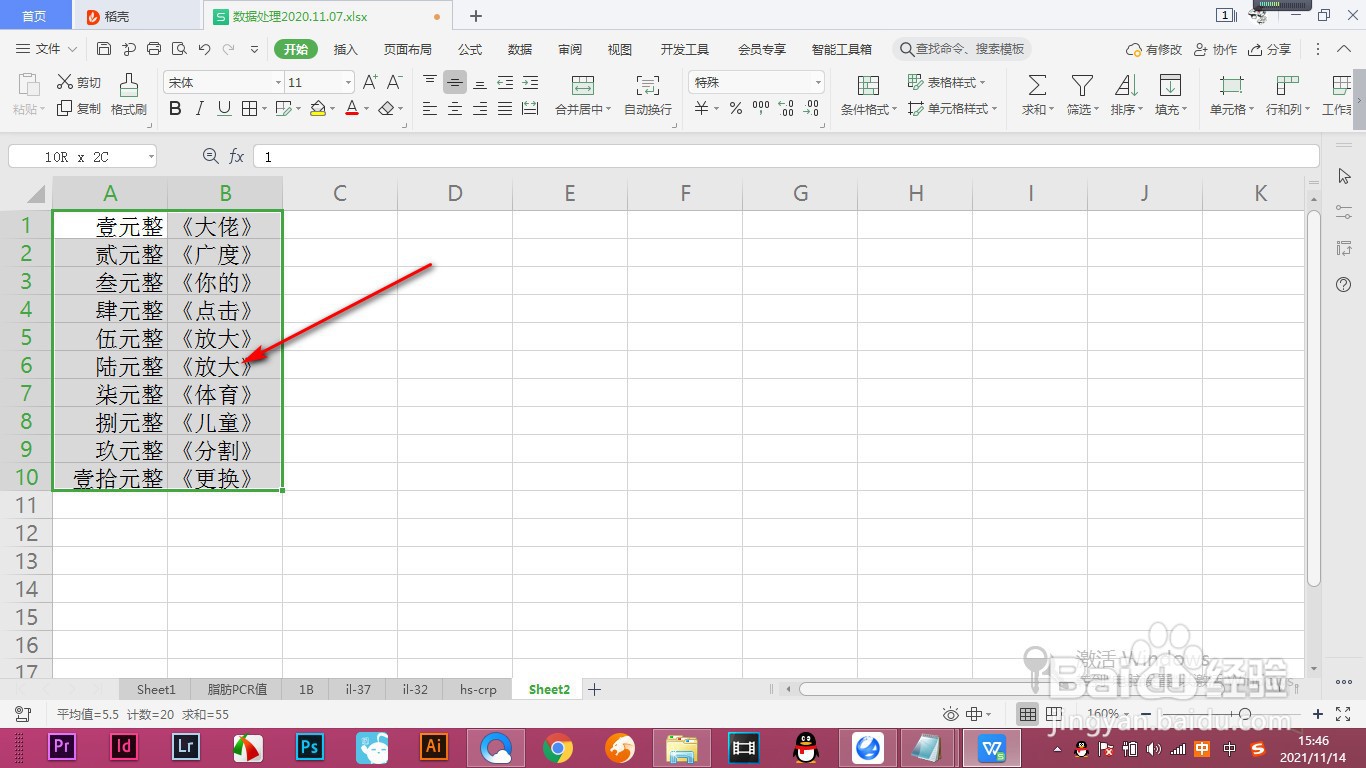 3/5
3/5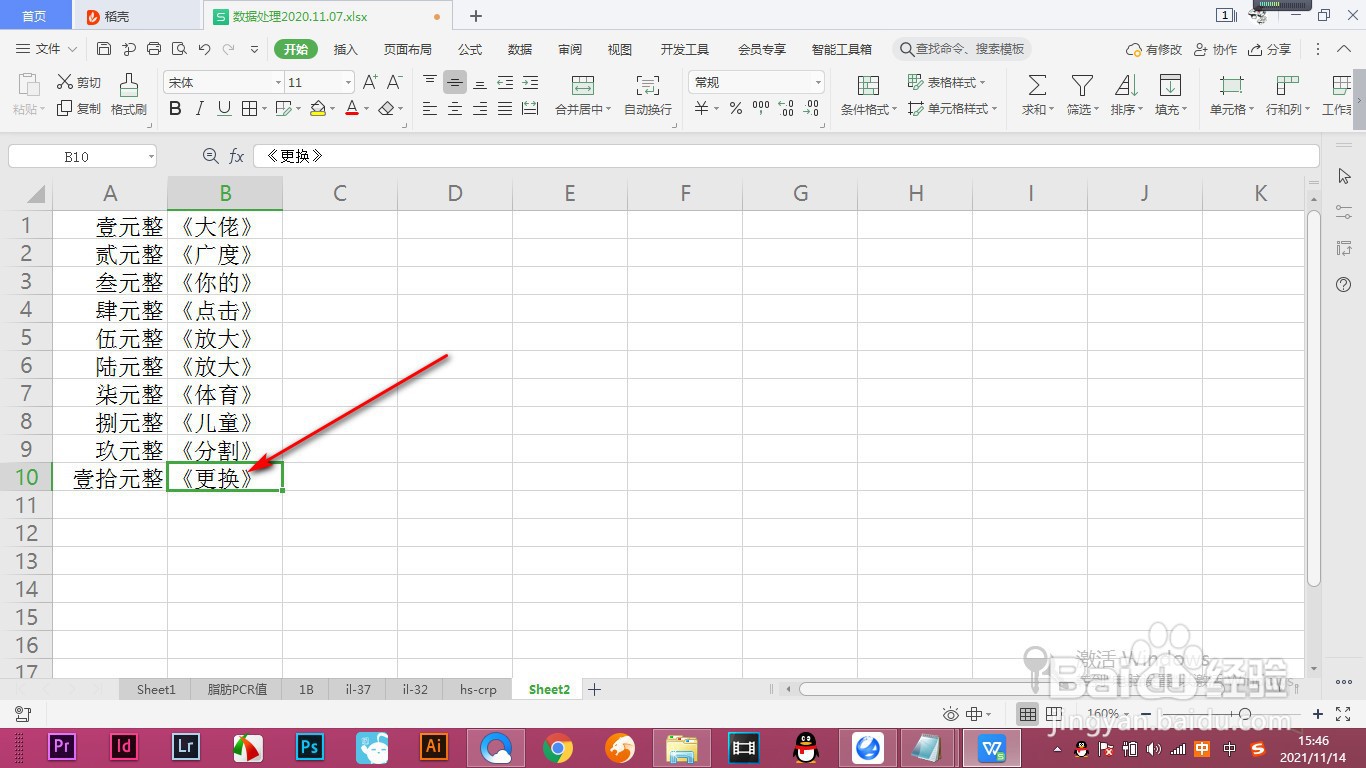 4/5
4/5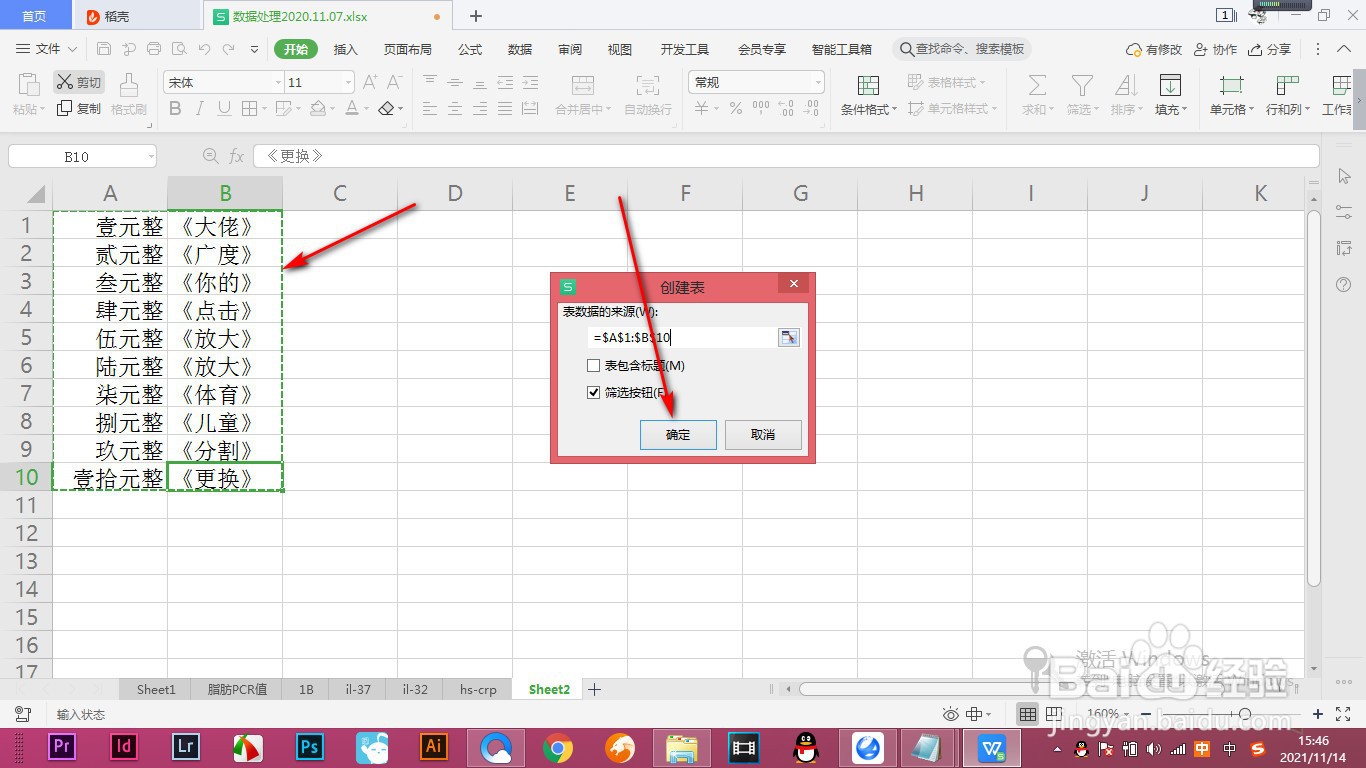 5/5
5/5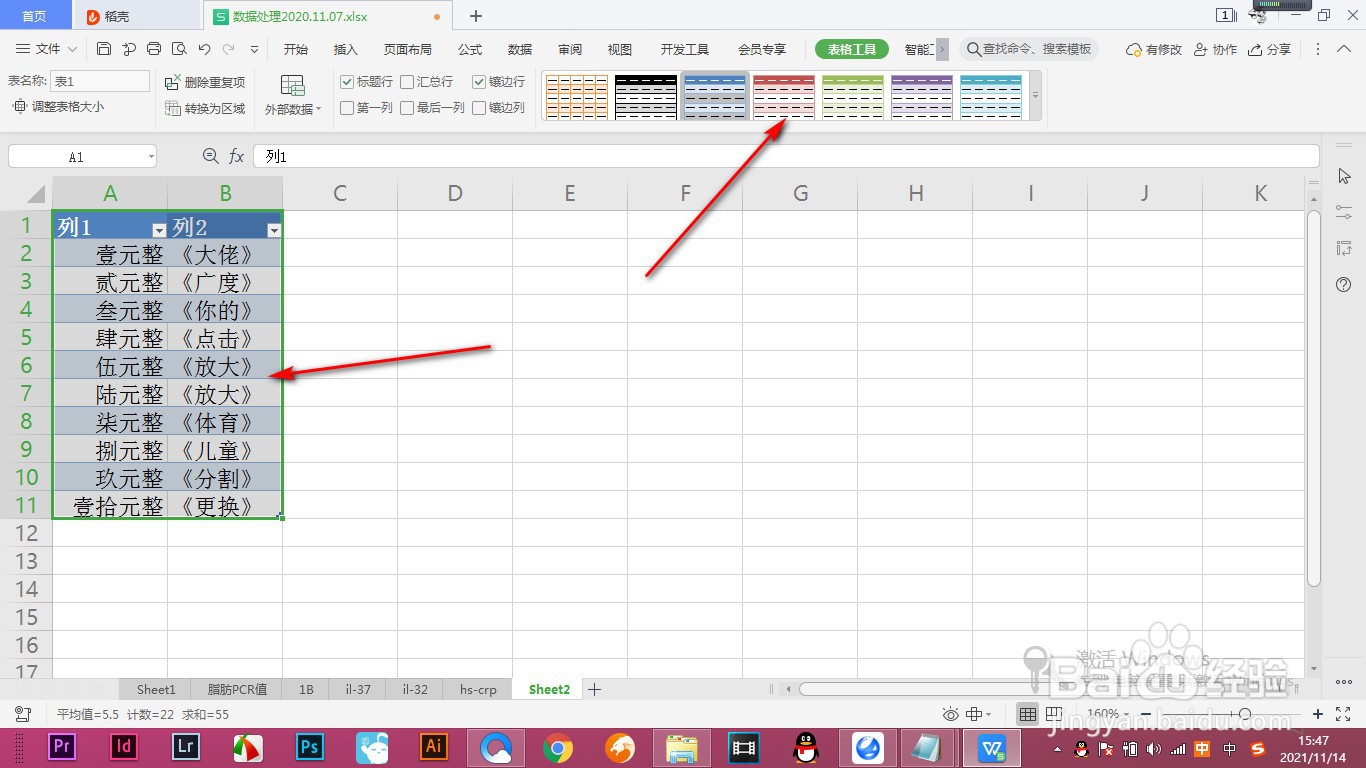 总结1/1
总结1/1
1.当前我们要将工作表的数据创建表格。
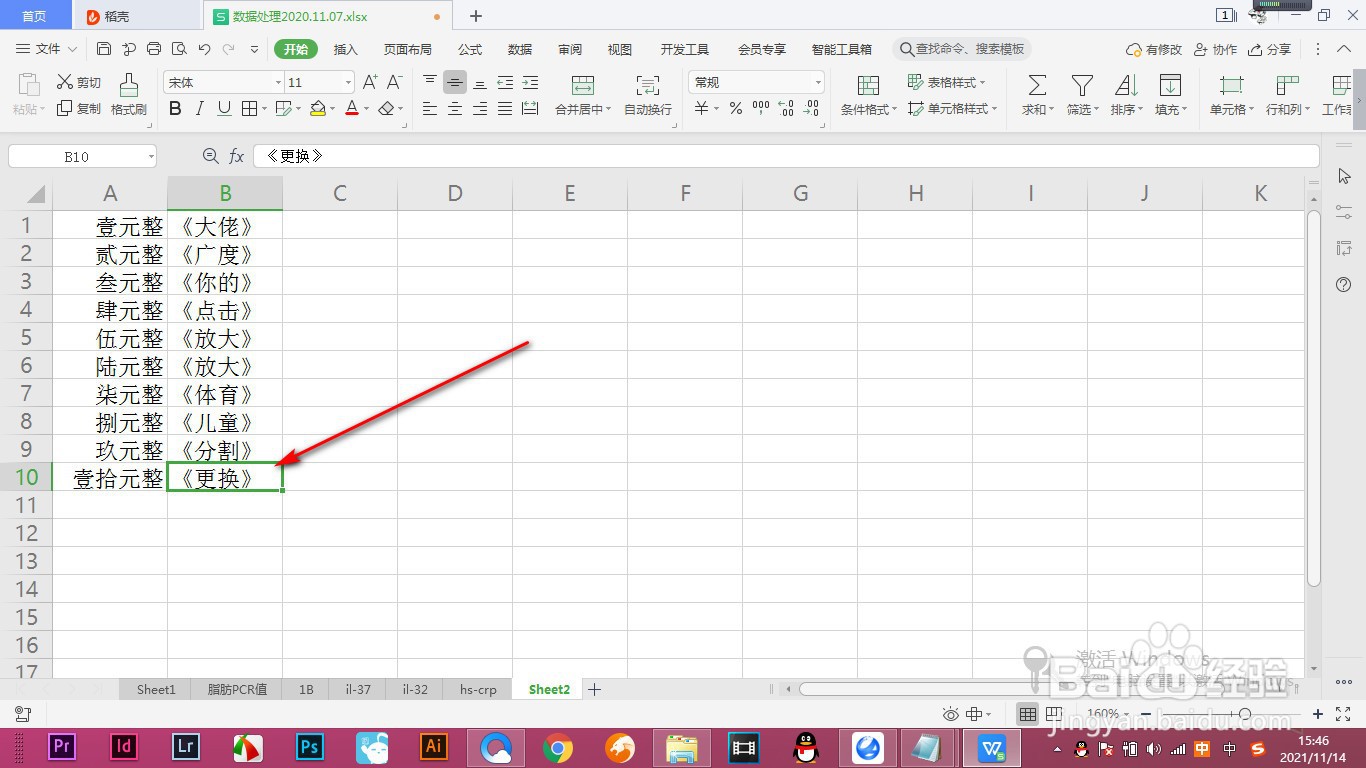 2/5
2/52.传统方式是用鼠标将数据进行框选,但是数据庞大的话就不适用了。
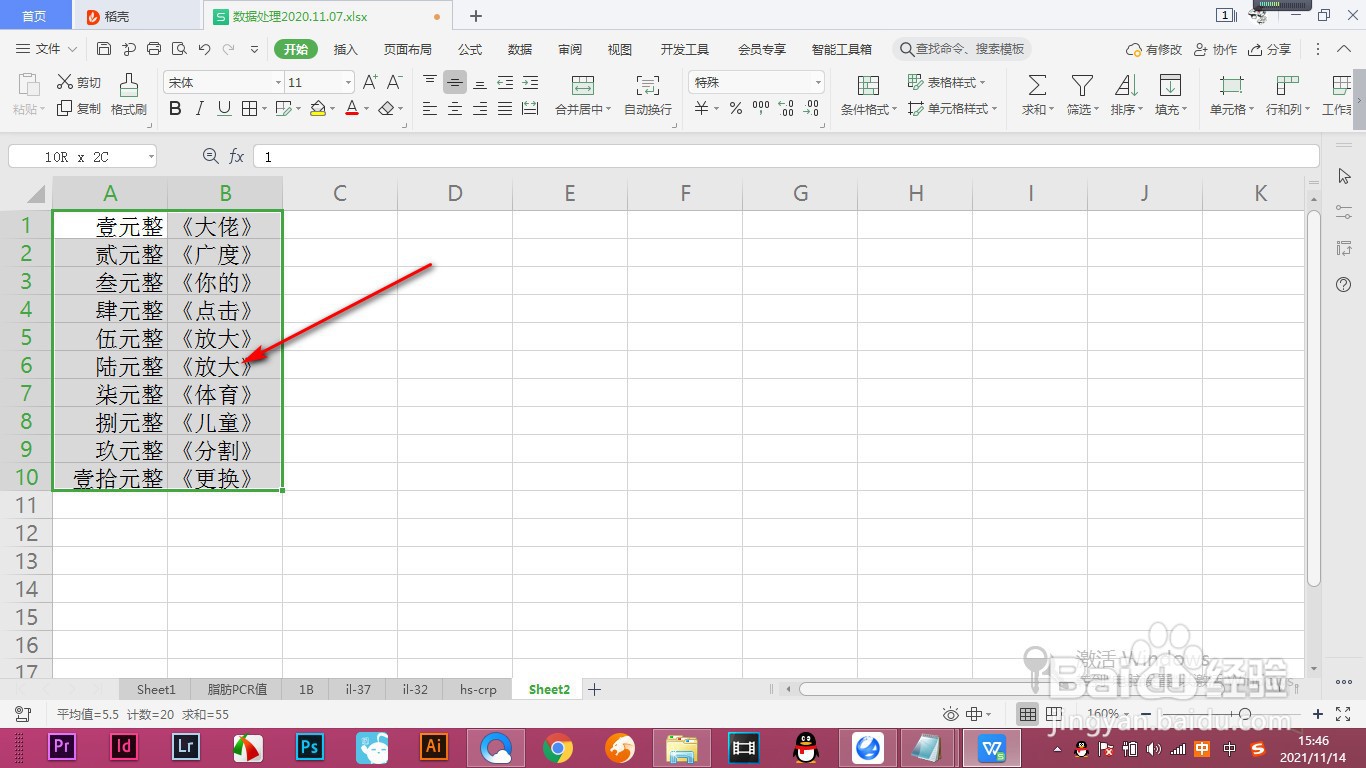 3/5
3/53.我们先点击选中数据的其中一个单元格,按快捷键Ctrl+T。
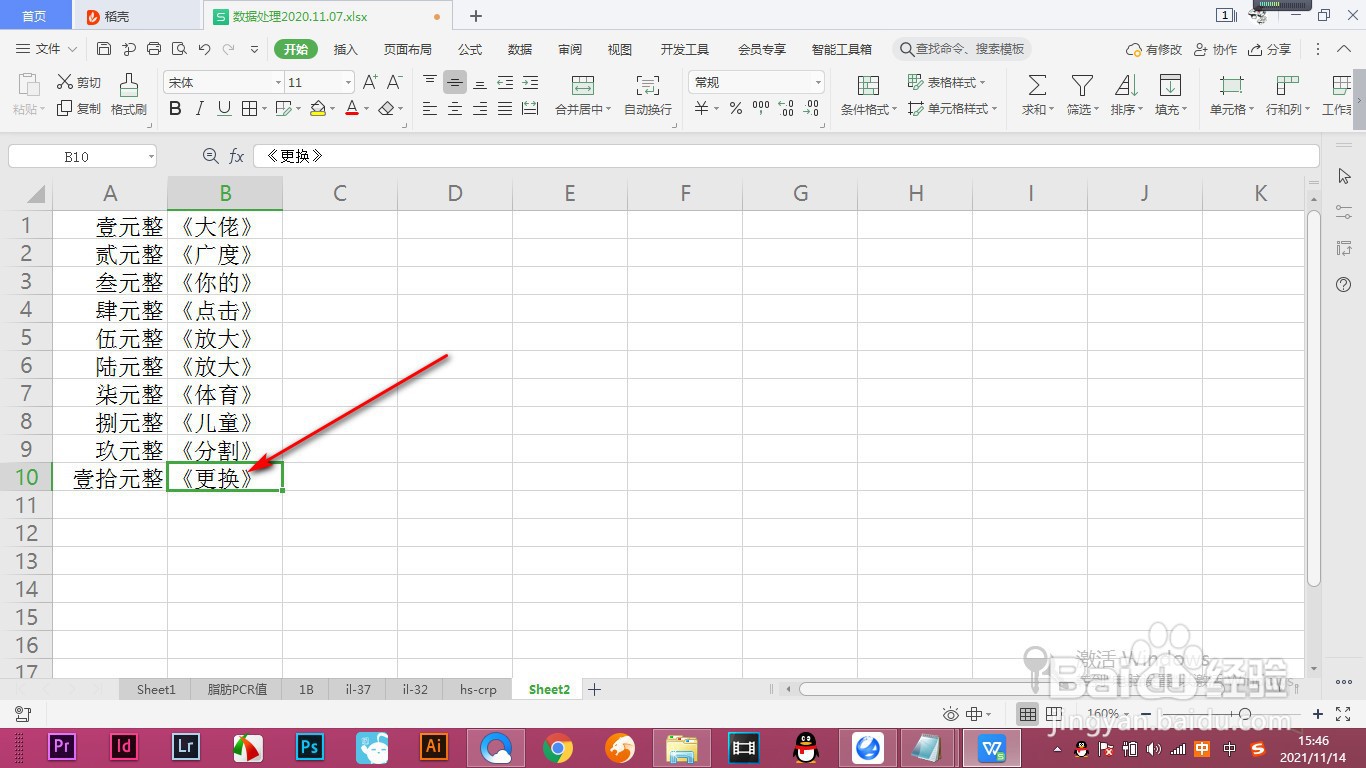 4/5
4/54.这个时候软件会自动识别出相邻整个数据并点击创建表格。
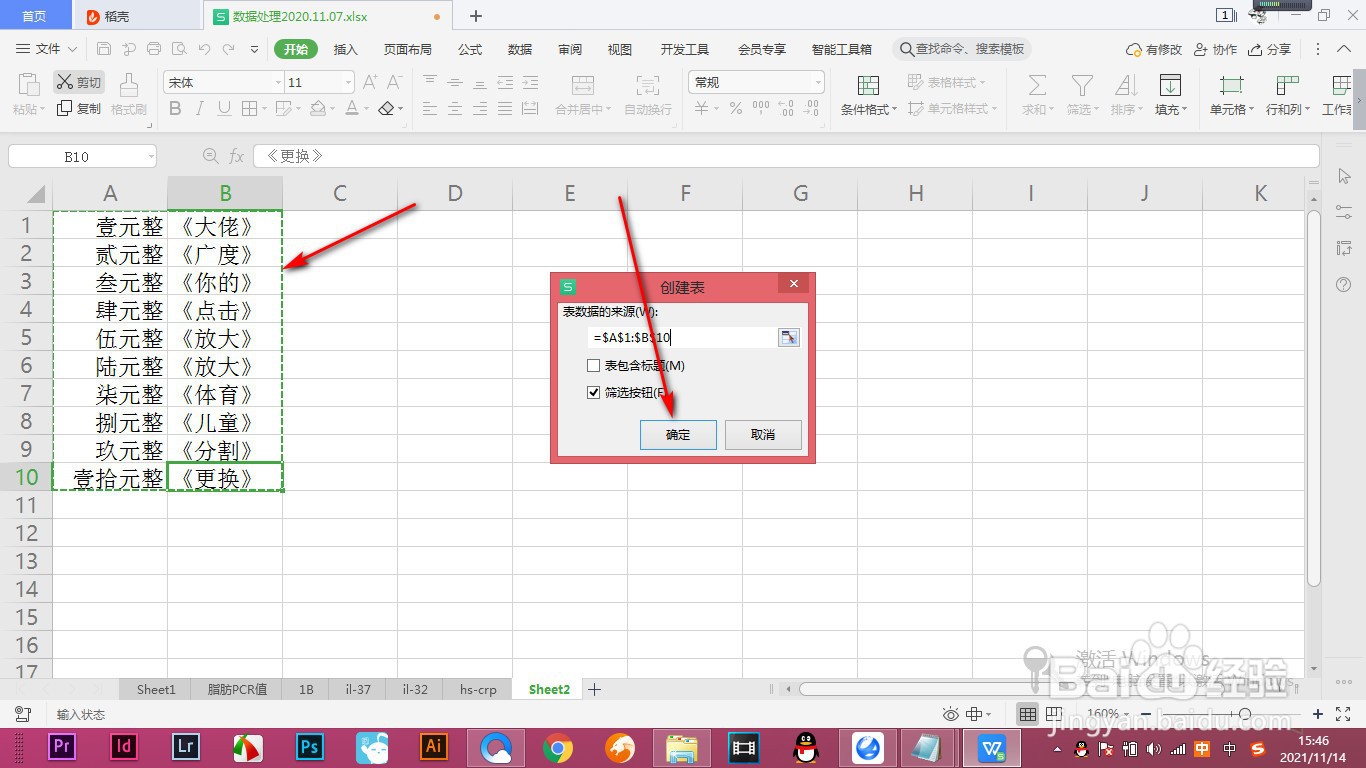 5/5
5/55.创建好的表格可以通过选择上方的表格样式进行自定义的调整。
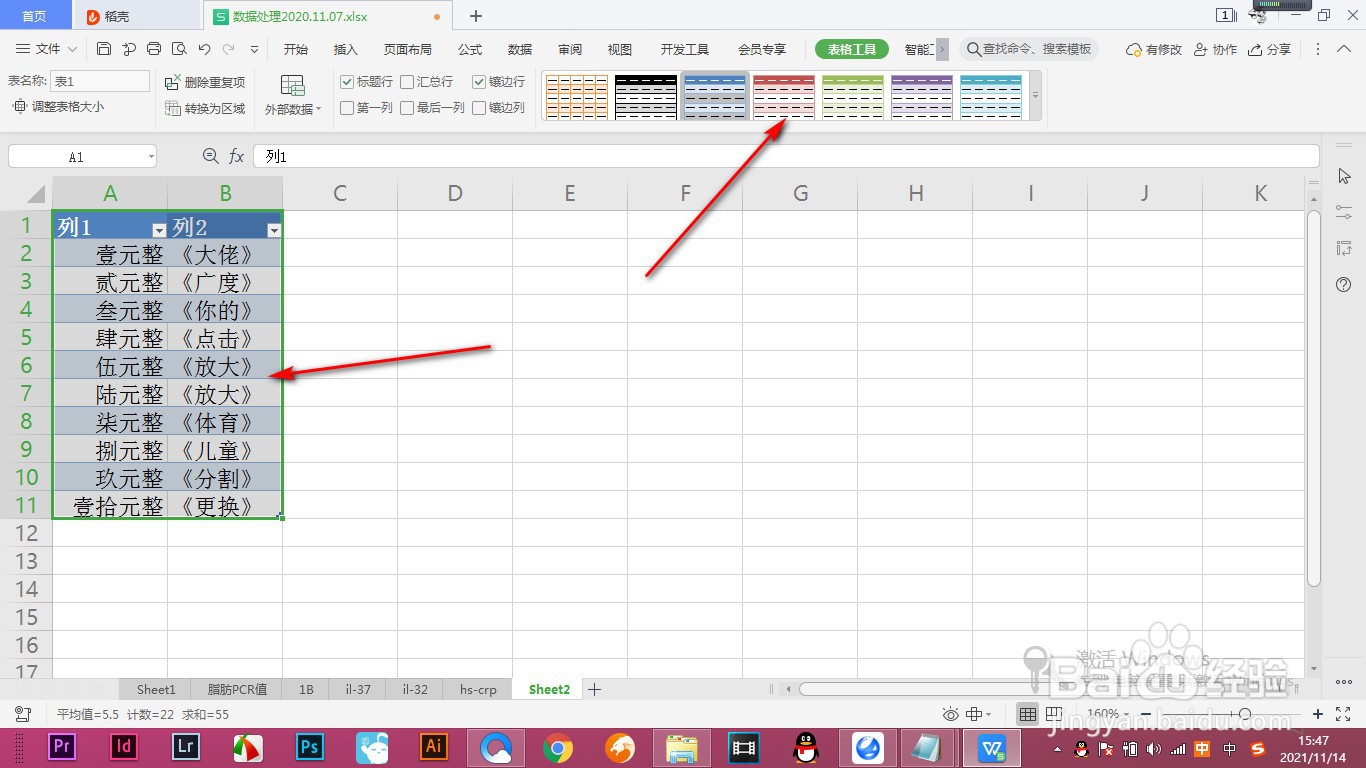 总结1/1
总结1/11.当前我们要将工作表的数据创建表格。
2.传统方式是用鼠标将数据进行框选,但是数据庞大的话就不适用了。
3.我们先点击选中数据的其中一个单元格,按快捷键Ctrl+T。
4.这个时候软件会自动识别出相邻整个数据并点击创建表格。
5.创建好的表格可以通过选择上方的表格样式进行自定义的调整。
注意事项创建好的表格可以通过选择上方的表格样式进行自定义的调整。
WPS创建表格版权声明:
1、本文系转载,版权归原作者所有,旨在传递信息,不代表看本站的观点和立场。
2、本站仅提供信息发布平台,不承担相关法律责任。
3、若侵犯您的版权或隐私,请联系本站管理员删除。
4、文章链接:http://www.1haoku.cn/art_115511.html
上一篇:玳玳花怎么养?
下一篇:怎样关闭小米手机照相时的“相机声音”
 订阅
订阅